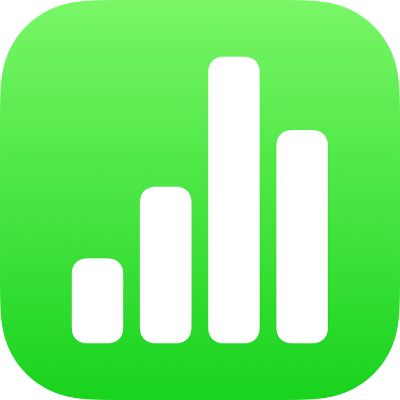
Invitar a otras personas a colaborar en Numbers en el iPad
Puedes invitar a otras personas a trabajar contigo en una hoja de cálculo en tiempo real enviándoles un enlace a esta. Cualquiera que trabaje en la hoja de cálculo verá los cambios a medida que se efectúen.
De forma predeterminada, sólo las personas a las que invites a colaborar en la hoja de cálculo podrán acceder a ella y modificarla. También puedes cambiar los permisos para permitir lo siguiente:
El acceso a la hoja de cálculo a todas las personas que tengan el enlace
Permiso de sólo lectura, para que otras personas no puedan realizar cambios
Invitar a otras personas a colaborar
Para invitar a otras personas a colaborar en una hoja de cálculo, primero debes almacenarla en iCloud. Asegúrate de haber iniciado sesión con tu Apple ID y que elegiste usar iCloud Drive con Numbers en la configuración.
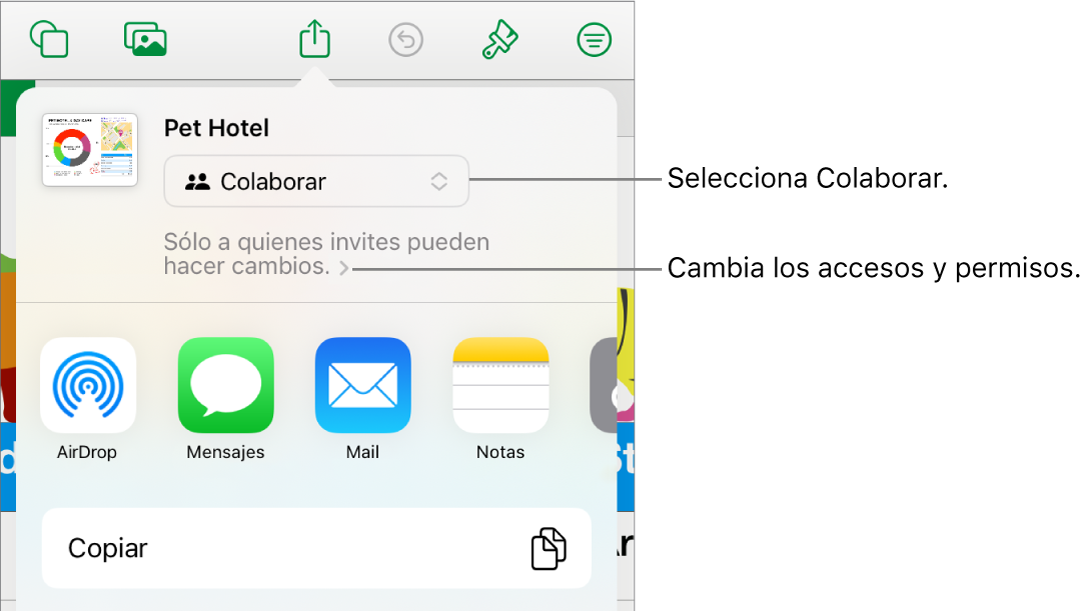
Realiza una de las siguientes operaciones:
Si la hoja de cálculo está abierta: toca
 en la barra de herramientas. Si no ves el botón, toca
en la barra de herramientas. Si no ves el botón, toca  en la parte superior de la pantalla y luego toca
en la parte superior de la pantalla y luego toca  .
.Si la hoja de cálculo está cerrada: en el administrador de hojas de cálculo o en la app Archivos, abre la carpeta Numbers en iCloud Drive y luego toca Seleccionar en la esquina superior derecha. Toca la hoja de cálculo (aparece una marca de verificación) y luego elige Compartir en la parte inferior de la pantalla.
Si la hoja de cálculo no se guardó en iCloud Drive, sigue el aviso para moverla allí.
Debajo de Acceso, toca una opción:
Personas que invites: sólo pueden abrir la hoja de cálculo las personas que invites y que inicien sesión con un Apple ID. Las personas no necesitan tener un Apple ID para recibir una invitación, pero tendrán que crear uno para poder abrir la hoja de cálculo compartida.
Cualquiera que tenga el enlace: cualquiera que tenga el enlace a la hoja de cálculo seleccionada puede tocarlo o hacer clic en él para abrirla. Para protegerlo mediante una contraseña, toca Agregar contraseña.
Si la hoja de cálculo ya tiene asignada una contraseña, esta se aplica también a la hoja de cálculo compartida, para que no tengas que ingresar otra distinta. Si quieres modificarla, toca Cambiar contraseña.
Debajo de Permiso, toca una opción para definir lo que pueden hacer otras personas:
Puede hacer cambios: las personas pueden editar e imprimir la hoja de cálculo compartida.
Sólo ver: las personas pueden ver e imprimir la hoja de cálculo compartida, pero no editarla.
Si defines el acceso a tu documento con la opción Personas que invites (en el paso anterior), puedes cambiar la configuración de una hoja de cálculo compartida después de compartirla.
Si tienes instalado iOS 15 o posterior y no quieres que todos los participantes puedan invitar a otros, desactiva la opción Cualquiera puede agregar más personas.
Toca Agregar personas.
Toca un método para enviar el enlace.
AirDrop: usa AirDrop cuando el destinatario está en la misma red y puede aceptar la hoja de cálculo. Selecciona a la persona a la cual quieres enviar la hoja de cálculo. Para recibir el archivo, el destinatario debe aceptarlo.
Mail o Mensajes: tanto Mail como Mensajes envían una copia directamente a una o varias direcciones de correo electrónico o números telefónicos, y pueden incluir una nota personalizada. Escribe una dirección de correo electrónico o número de teléfono para cada participante. Si invitas a alguien usando una dirección de correo electrónico o número de teléfono que no está asociado con su Apple ID, esa persona no podrá aceptar la invitación hasta que agregue dicho número o dirección a su Apple ID. Cuando toquen o hagan clic en el enlace de la invitación, se les proporcionarán las indicaciones pertinentes. El enlace aparece en el cuerpo del mensaje junto con el título de la hoja de cálculo.
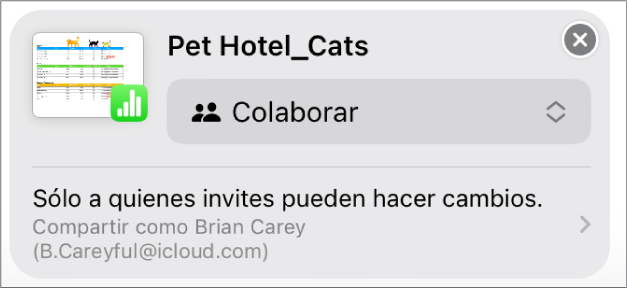
Importante: Asegúrate de no editar ni eliminar el enlace en tu mensaje.
Copiar enlace: copia el enlace de la hoja de cálculo para luego enviarla, publicarlo o acceder a ella fácilmente. puedes enviar el enlace mediante cualquier servicio de Internet que ya tengas configurado en tu dispositivo. Toca donde quieras pegar el enlace y elige Pegar.
Importante: El enlace a la hoja de cálculo que se crea cuando tocas Compartir incluye el título de la hoja de cálculo. Si el título o el contenido de la hoja de cálculo es confidencial, solicita a los destinatarios que no reenvíen el enlace a otras personas.
Cuando envías la invitación, aparece una marca de verificación en el botón Colaborar ![]() , que indica que compartiste la hoja de cálculo.
, que indica que compartiste la hoja de cálculo.
Invitar a más personas
Dependiendo de cómo configures el acceso a la hoja de cálculo, puedes invitar a más personas a colaborar en tu archivo agregándolas o enviándoles un enlace.
Consejo: si la hoja de cálculo está protegida mediante contraseña, por motivos de seguridad no envíes la contraseña junto con el enlace.
Realiza una de las siguientes operaciones:
Si la hoja de cálculo está abierta: Toca
 en la barra de herramientas y elige Administrar hoja de cálculo compartida.
en la barra de herramientas y elige Administrar hoja de cálculo compartida.Si la hoja de cálculo está cerrada: en el administrador de hojas de cálculo o en la app Archivos, abre la carpeta Numbers en iCloud Drive, toca Seleccionar en la esquina superior derecha, elige una hoja de cálculo (aparecerá una marca de verificación) y luego toca Compartir en la parte inferior de la pantalla.
Realiza una de las siguientes operaciones:
Invitar a más personas a colaborar: usa este método si eres el propietario de una hoja de cálculo compartida cuyo acceso está configurado como Personas que invites, o si el propietario de una hoja de cálculo compartida te dio permiso para agregar a más personas. toca Agregar personas, elige un método para invitar a tu nuevo participante y toca Compartir. Consulta Invitar a otras personas a colaborar para obtener más información.
Enviar el enlace a más personas: usa este método si el acceso a la hoja de cálculo está definido como Cualquiera que tenga el enlace. Toca Copiar enlace, toca el punto en el que quieres pegar el enlace y elige Pegar.
Nota: El enlace puede aparecer en el cuerpo del mensaje a modo de imagen gráfica estilizada con el título de la hoja de cálculo; asegúrate de no editarlo ni borrarlo.
Cualquier participante puede copiar un enlace a una hoja de cálculo y pegarlo en otro sitio; por ejemplo, para guardar el enlace donde los participantes puedan acceder fácilmente a él. Si el propietario limitó el acceso a las personas que invite, el enlace sólo funciona para los participantes invitados.
Puedes cambiar la configuración de compartir de las personas nuevas después de enviar el enlace.
Para consultar información detallada acerca de cómo configurar permisos y enviar el enlace, consulta Invitar a otras personas a colaborar.